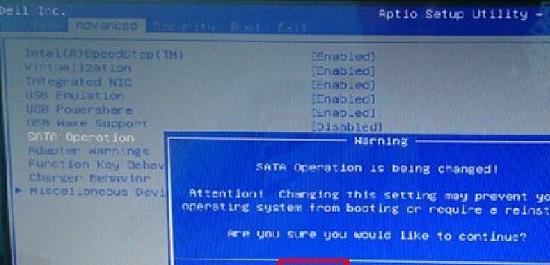戴尔5370是一款轻薄便携的笔记本电脑,为了让用户能更好地使用该机型,我们为大家准备了详细的教程,教你如何通过U盘来轻松安装Windows10操作系统。下面将为大家一一介绍。
准备所需材料及工具
1在开始安装系统之前,你需要准备好以下材料和工具:一台戴尔5370笔记本电脑、一个空白U盘(容量不小于8GB)、一台可用的电脑(用于制作启动U盘)、最新版本的Windows10系统镜像文件以及一个USB转接线。
下载Windows10系统镜像文件
2在制作启动U盘之前,你需要下载最新版本的Windows10系统镜像文件。你可以从微软官方网站上下载到该文件,并确保你选择的是与你笔记本电脑硬件相匹配的版本。
制作启动U盘
3将空白U盘插入可用电脑的USB接口,然后打开电脑上的U盘制作工具(如Rufus、WinToUSB等)。在工具中选择你下载好的Windows10系统镜像文件,并按照提示进行格式化和制作。
设置戴尔5370笔记本电脑
4在开始安装系统之前,你需要对戴尔5370笔记本电脑进行一些设置。将U盘插入笔记本电脑的USB接口,然后按下电源键开机。在开机过程中,按下F2键进入BIOS设置界面。
调整启动顺序
5在BIOS设置界面中,找到“Boot”或“启动”选项,然后选择“BootSequence”或“启动顺序”。将U盘设为首选启动项,确保笔记本电脑能够从U盘启动。
保存设置并重启
6在调整完启动顺序后,按下F10键保存设置并退出BIOS界面。笔记本电脑将会自动重启,在重启过程中按下任意键进入U盘引导界面。
选择安装方式
7在U盘引导界面中,选择“InstallNow”或“立即安装”选项。随后,按照提示选择语言、时区以及键盘布局等设置。
输入产品密钥
8根据你的情况,输入正确的Windows10产品密钥。如果你没有产品密钥,可以选择“我没有产品密钥”选项,稍后再进行激活。
接受许可协议
9仔细阅读并接受Windows10许可协议。只有同意许可协议后,才能继续进行安装操作。
选择安装类型
10根据你的需求,选择合适的安装类型。你可以选择“自定义”安装,来对磁盘分区进行调整,或者选择“快速”安装,以快速完成系统安装。
等待安装过程完成
11等待Windows10系统安装程序将文件复制到笔记本电脑的硬盘中,并完成所有必要的系统配置。这个过程可能需要一些时间,请耐心等待。
设置个人账户
12在系统安装过程完成后,根据提示设置你的个人账户。你需要输入用户名和密码等信息,以便日后登录和使用系统。
更新系统及驱动
13在成功安装Windows10系统后,及时通过Windows更新功能,下载并安装最新的系统补丁。此外,你还需要更新戴尔5370笔记本电脑的相关驱动程序,以保证系统的正常运行。
安装常用软件
14根据个人需求,安装一些常用的软件程序,如浏览器、办公软件、杀毒软件等。这样可以更好地满足你的工作和娱乐需求。
享受全新的操作系统
15现在,你已经成功地通过U盘将Windows10操作系统安装到了戴尔5370笔记本电脑上。现在,你可以尽情地享受全新的操作系统所带来的便利和愉悦了!
通过本教程,我们详细介绍了戴尔5370笔记本电脑通过U盘安装Windows10操作系统的步骤和注意事项。希望这个教程对你有所帮助,让你的笔记本焕然一新!